Mengekspor konfigurasi App Center Build ke Azure Pipelines
Penting
Visual Studio App Center dijadwalkan untuk dihentikan pada 31 Maret 2025. Meskipun Anda dapat terus menggunakan Visual Studio App Center hingga sepenuhnya dihentikan, ada beberapa alternatif yang direkomendasikan yang dapat Anda pertimbangkan untuk bermigrasi.
Pelajari selengkapnya tentang garis waktu dukungan dan alternatif.
Gambaran Umum
Dengan App Center, Anda dapat mengekspor semua konfigurasi App Center Build ke Azure Pipelines menggunakan fitur Ekspor build. Anda dapat mengunduh file JSON atau YAML dan mengimpornya ke Azure Pipelines.
Meskipun migrasi langsung konfigurasi App Center Build ke Azure Pipelines adalah opsi termampu, migrasi tersebut mungkin tidak dioptimalkan dengan baik untuk aplikasi tertentu Anda. Pertimbangkan untuk membangun Azure Pipelines dari awal untuk pengalaman yang lebih optimal (Android, Xcode, Xamarin)
Prasyarat
Anda memerlukan proyek Azure DevOps tempat Anda akan mengimpor konfigurasi Build. Anda dapat membuat proyek baru atau menggunakan proyek yang sudah ada.
(Opsional) Menambahkan Koneksi Layanan untuk Tugas Pusat Aplikasi
Jika Anda memiliki App Center Test atau App Center Distribute yang terintegrasi ke dalam konfigurasi Build, Anda harus membuat Koneksi Layanan
- Navigasi ke Pengaturan Proyek Azure DevOps -> Alur -> Koneksi layanan
- Pilih 'Koneksi layanan baru'
- Cari 'Visual Studio App Center' -> Berikutnya
- Buat token API, beri nama koneksi dan Simpan
Ekspor menggunakan file JSON
Ekspor file JSON dari halaman Build App Center.
- Menavigasi ke portal App Center
- Pilih aplikasi Anda
- Buka bagian Build, pilih cabang Anda, dan pilih ekspor
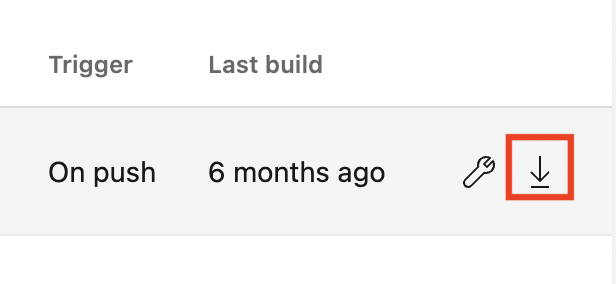
- Pilih 'Unduh' dan pilih 'Unduh JSON'
Mengubah ID Proyek dalam file JSON
Mendapatkan ID proyek Azure DevOps Anda
- Buka URL di bawah ini dan salin ID proyek Anda
https://dev.azure.com/{organization}/_apis/projects?api-version=6.0
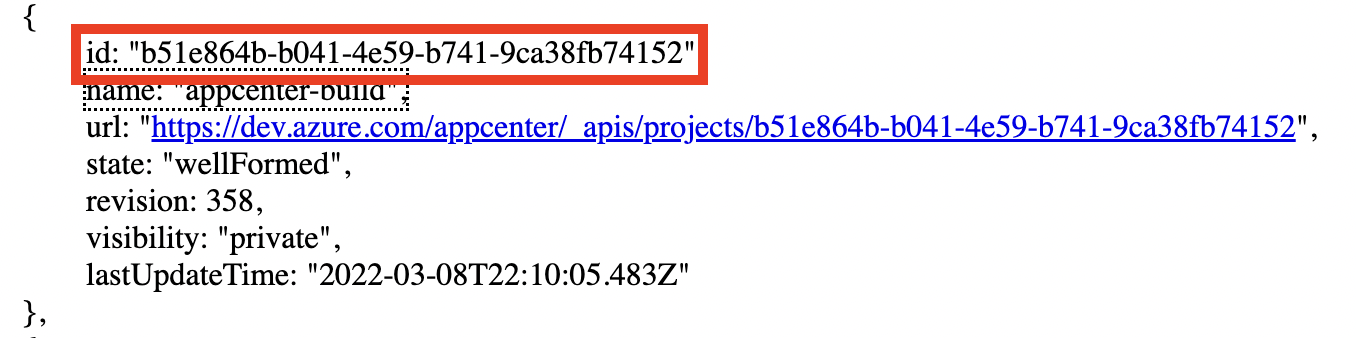 2. Tempelkan ID proyek Anda ke
2. Tempelkan ID proyek Anda ke project dalam parameter dalam file JSON

Membuat Azure Pipeline
- Navigasi ke Azure DevOps -> Alur -> Impor Alur dan pilih Alur
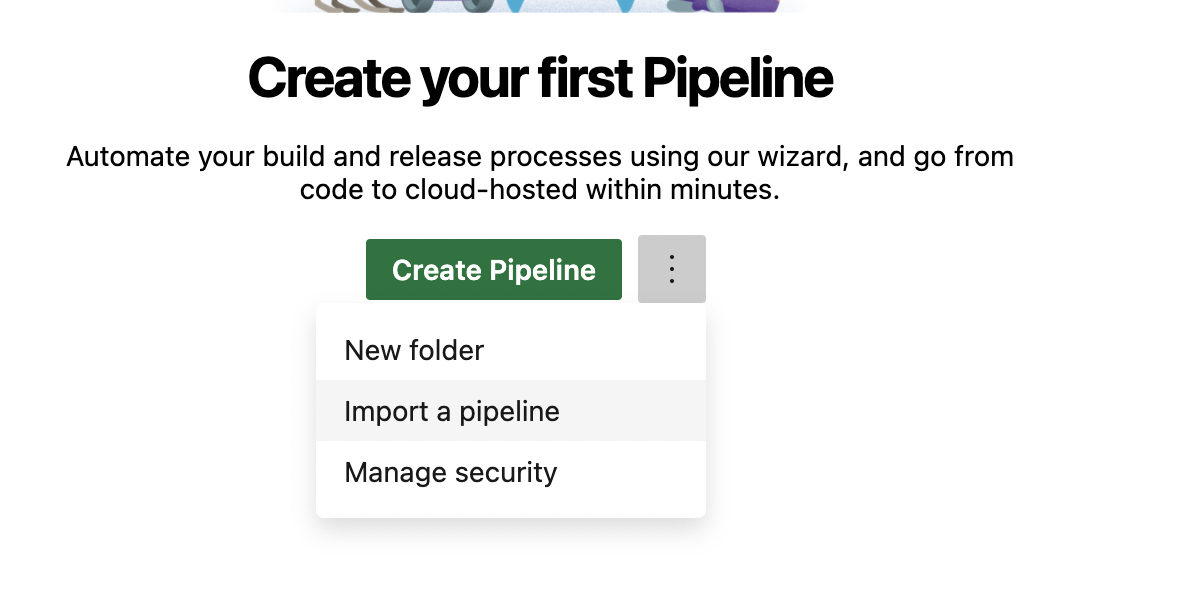 file JSON yang diunduh
file JSON yang diunduh - Di
Pipelinebagian , pilihHosted (Azure Pipelines)diAgent Poolbawah parameter - Pilih agen macOS terbaru yang dihosting Microsoft di bawah
Agent Specificationparameter - Di
Get Sourcesbagian , tambahkan koneksi ke repositori aplikasi Anda
(Opsional) Mengunggah file penandatanganan dan memperbarui kata sandi
Jika Anda menggunakan penandatanganan kode di konfigurasi App Center Build, Anda harus mengunggah file masing-masing ke Azure Pipelines menggunakan fitur File aman . Selain itu, Anda perlu memperbarui variabel kata sandi yang disimpan dalam alur
Android
- Mengunggah file keystore ke proyek Azure DevOps Anda
- Memperbarui
keystorePasswordvariabel ,keyAlias,keyPassword, dankeystoreFilename
iOS/macOS
- Mengunggah profil dan sertifikat provisi ke proyek Azure DevOps Anda
- Memperbarui
P12Passwordvariabel ,P12Filename, danMobileProvisionFilename
Windows (UWP)
- Mengunggah sertifikat ke proyek Azure DevOps Anda
- Perbarui
packageCertificatePassword,packageCertificateFileName, danpackageCertificateBase64String
(Opsional) Menambahkan Koneksi Layanan ke tugas terkait App Center
Jika Anda memiliki App Center Distribute atau App Center Test terintegrasi, Anda harus memodifikasi tugas masing-masing
- Menavigasi ke Azure DevOps -> Alur
- Pilih alur yang Anda impor dan pilih Edit
- Temukan tugas App Center dan pilih koneksi layanan yang dibuat sebelumnya di parameter 'Koneksi Layanan layanan App Center'

Ekspor menggunakan file YAML
Ekspor file YAML dari halaman Build App Center.
- Menavigasi ke portal App Center
- Pilih aplikasi Anda
- Buka bagian Build, pilih cabang Anda, dan pilih ekspor
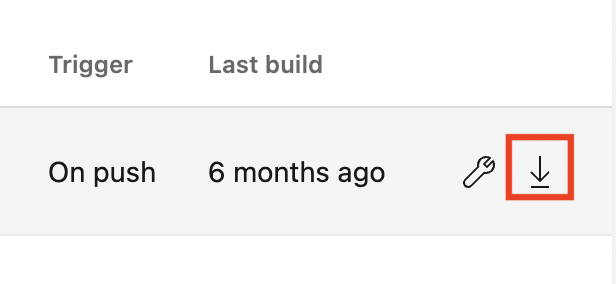
- Pilih 'Unduh' dan pilih 'Unduh YAML'
Mengonfigurasi repositori Anda agar berfungsi dengan Azure Pipelines
- Menerapkan file yang diunduh
azure-pipelines.ymlke repositori aplikasi Anda - Menavigasi ke Azure DevOps -> Alur -> Buat Alur
- Pilih lokasi kode Anda
- Tinjau alur Anda dan pilih
Run
Informasi lebih lanjut mengenai proses pembuatan alur YAML dapat ditemukan di sini.
(Opsional) Mengunggah file penandatanganan dan memperbarui kata sandi
Jika Anda menggunakan penandatanganan kode di konfigurasi App Center Build, Anda harus mengunggah file masing-masing ke Azure Pipelines menggunakan fitur File aman . Selain itu, Anda perlu memperbarui variabel kata sandi yang disimpan dalam alur
Android
- Mengunggah file keystore ke proyek Azure DevOps Anda
- Membuat
keystorePasswordvariabel rahasia ,keyAlias,keyPassword, dankeystoreFilenamedi Azure Pipelines - Perbarui file YAML dengan variabel rahasia yang dibuat
...
keystorePassword: $(keystorePassword)
keyAlias: $(keyAlias)
keyPassword: $(keyPassword)
keystoreFilename: $(keystoreFilename)
...
iOS/macOS
- Mengunggah profil dan sertifikat provisi ke proyek Azure DevOps Anda
- Membuat
P12Passwordvariabel rahasia ,P12Filename, danMobileProvisionFilenamedi Azure Pipelines - Perbarui file YAML dengan variabel rahasia yang dibuat
...
P12Password: $(P12Password)
P12Filename: $(P12Filename)
MobileProvisionFilename: $(MobileProvisionFilename)
...
Windows (UWP)
- Mengunggah sertifikat ke proyek Azure DevOps Anda
- Membuat
packageCertificatePasswordvariabel rahasia ,packageCertificateFileName, danpackageCertificateBase64Stringdi Azure Pipelines - Perbarui file YAML dengan variabel rahasia yang dibuat
...
packageCertificatePassword: $(packageCertificatePassword)
packageCertificateBase64String: $(packageCertificateFileName)
packageCertificateFileName: $(packageCertificateBase64String)
...
(Opsional) Mengotorisasi alur yang baru dibuat untuk menggunakan koneksi layanan App Center
Jika Anda memiliki App Center Distribute atau Test terintegrasi, Anda harus mengotorisasi alur untuk menggunakan koneksi layanan.
- Buka pekerjaan yang sedang berjalan, Anda akan melihat pesan mengenai izin
- Pilih pada pekerjaan yang sedang berjalan dan
Permitakses ke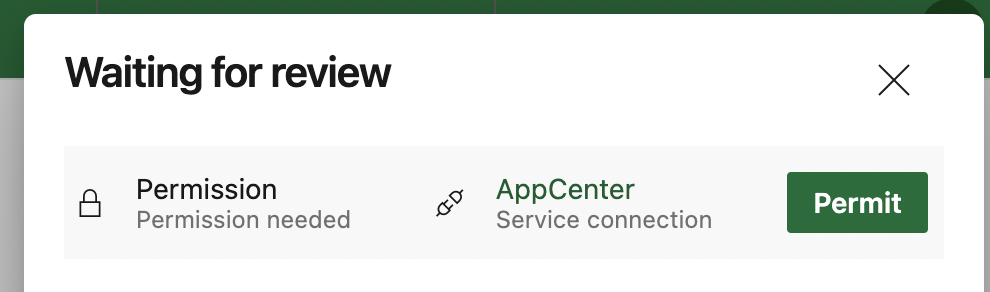 koneksi layanan
koneksi layanan